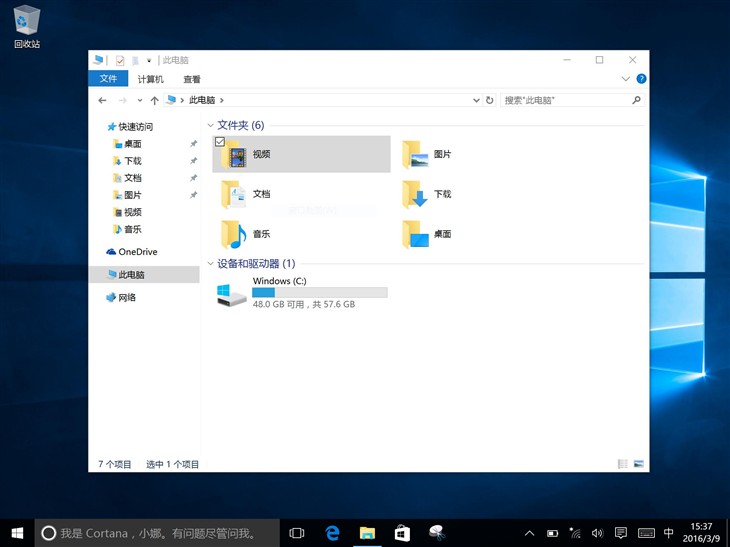两个系统随你选 小米平板2刷机小教程
———MIUI版小米平板2刷Win 10———————————
MIUI系统→Windows 10:
现在开始回刷Windows 10系统,整体步骤要简单的多,不过需要我们先准备一些物品,首先是Type-C OTG线+8GB以上存储空间的U盘或者一个USB Type-C的双头U盘(请保证U盘格式为FAT32)。解决了U盘以后也需要大家下载Windows 10定制版刷机包(请点击红色文字下载,网盘密码:5477),下载好后将压缩包中的文件(打开压缩包,再打开文件夹才能看到全部文件)全部解压到U盘中备用。然后还是将平板关机,插入U盘重启设备便可自动刷新。
出现上图所示状况便证明刷机成功,等待一段时间以后,刷好的平板会自动关机,再重新启动的时候就能出现Windows 10系统了。(注意:整个过程请不要用手触碰屏幕,尤其不要触碰平板下方的三大金刚按键,不然功亏一篑)
刷入完毕后通过简单的首次系统设置便可进入Windows 10桌面,这个时候我们的总使用空间为57.6GB,可使用空间为48GB。整个刷入Windows 10过程中大约消耗30%左右电量。
整体感受:
刷机本身是个很有意思的事情,在整个过程中你能充分体验到那种自己动手丰衣足食的感觉,整体而言,Windows 10系统版的小米平板2刷MIUI系统虽然步骤较多,但耗时比较短,如果你刷习惯了,整体刷完也就15分钟(不算下载时间);而从MIUI刷Windows 10系统虽然步骤十分简单,却是耗时最长的,不用说那6GB以上的Windows 10系统压缩包就需要我们下载很长时间,就是将Windows 10刷入平板中就能让我们等上将近半个小时,而首次开机也十分耗时,所以在从MIUI刷Windows 10系统的时候,请务必保证平板电量充足。
总结:
小米平板本身是一款十分不错的产品,而支持两个系统之间互刷的设计也让这款设备出现了更多的可能,不过整个刷机过程并不是十分成熟,我们上文中标红的字体也需要大家格外注意,而在未来,小米最好也能拿出个傻瓜版的软件来,让刷机变得更简单、高效。最后还是要特别提醒各位,刷机之前请提前做好重要文件的备份和风险评估,当然,如果刷机过程中出现任何问题,也欢迎在文章下方留言或通过微博账号@PakinWong私信我们,我们会在看到的第一时间帮助大家解决。■<
关注我们